This content has been machine translated dynamically.
Dieser Inhalt ist eine maschinelle Übersetzung, die dynamisch erstellt wurde. (Haftungsausschluss)
Cet article a été traduit automatiquement de manière dynamique. (Clause de non responsabilité)
Este artículo lo ha traducido una máquina de forma dinámica. (Aviso legal)
此内容已经过机器动态翻译。 放弃
このコンテンツは動的に機械翻訳されています。免責事項
이 콘텐츠는 동적으로 기계 번역되었습니다. 책임 부인
Este texto foi traduzido automaticamente. (Aviso legal)
Questo contenuto è stato tradotto dinamicamente con traduzione automatica.(Esclusione di responsabilità))
This article has been machine translated.
Dieser Artikel wurde maschinell übersetzt. (Haftungsausschluss)
Ce article a été traduit automatiquement. (Clause de non responsabilité)
Este artículo ha sido traducido automáticamente. (Aviso legal)
この記事は機械翻訳されています.免責事項
이 기사는 기계 번역되었습니다.책임 부인
Este artigo foi traduzido automaticamente.(Aviso legal)
这篇文章已经过机器翻译.放弃
Questo articolo è stato tradotto automaticamente.(Esclusione di responsabilità))
Translation failed!
テンプレートライブラリ
ShareFileでは、 すべてのテンプレートとテンプレートライブラリで共有されているテンプレートにアクセスできます 。Sharefile テンプレートを使用すると、次のことも可能になります:
- ShareFile全体でテンプレートに簡単にアクセスして再利用できます
- すべてのテンプレートを 1 か所で管理
- 頻繁に使用するプロジェクト、ドキュメント、リクエスト、ワークフロー用の個人用テンプレートを作成して保存する
- 組織全体のテンプレートを共有してアクセスすることで、チームとの一貫したコラボレーションを実現
テンプレートを使用して 、次のようなさまざまなテンプレートへのアクセス、作成、共有、保存を行います:
- 文書テンプレート -高度にパーソナライズ/カスタマイズされた文書や契約書を自動的に作成するために使用
- プロジェクトテンプレート -目標とタスクを明確に定義して、期限付きの特定の作業を定義するために使用します
- 情報リクエストテンプレート -プロジェクトで外部のクライアントや利害関係者から情報を収集するために使用
- 自動化されたワークフローテンプレート -ShareFileが自動化できるシーケンスまたは一連のアクションを作成して、ユーザーが繰り返しのタスクを排除できるようにするために使用されます
- ドキュメントリクエストテンプレート — クライアントから特定のドキュメントをリクエストして収集するプロセスを合理化するために使用されます。
テンプレートへのアクセスまたは作成
ShareFileアプリには、テンプレートにアクセス/作成する方法がいくつか用意されています。
-
ShareFile を開き、[ テンプレート] に移動します。
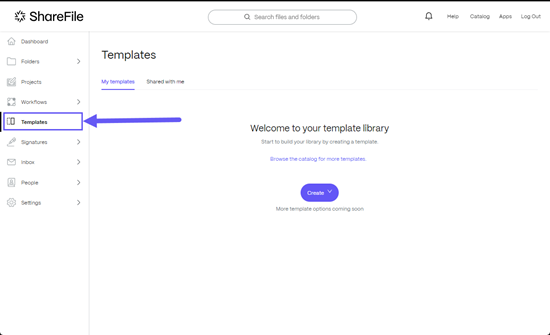
-
ShareFile を開き、[ プロジェクト ] に移動してプロジェクトを開きます。開いたら、 … の [ テンプレートとして保存 ] オプションを選択します。メニュー。これにより、プロジェクトをテンプレートとして保存し、新しいプロジェクトの作成に使用できます。
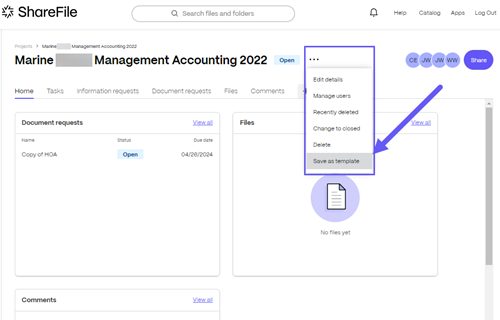
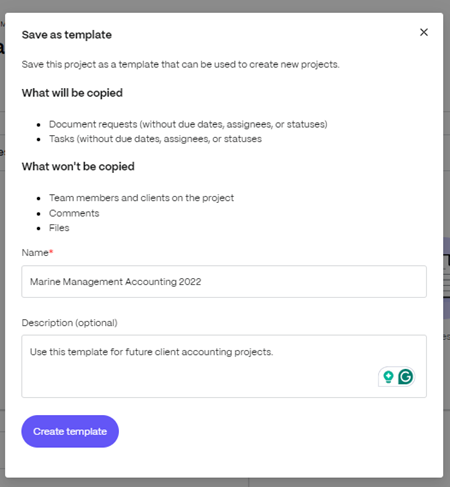
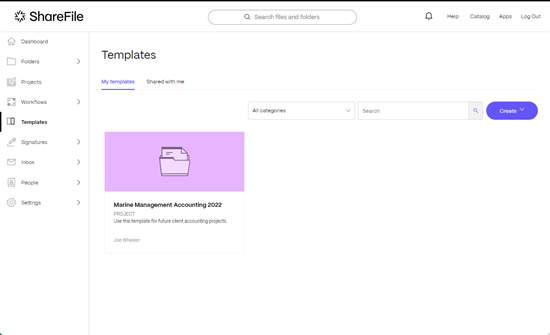
-
ShareFileを開き、[ フォルダー ] > [PDFファイルを選択] > [ 新しいテンプレートを作成] に移動します。
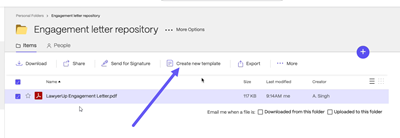
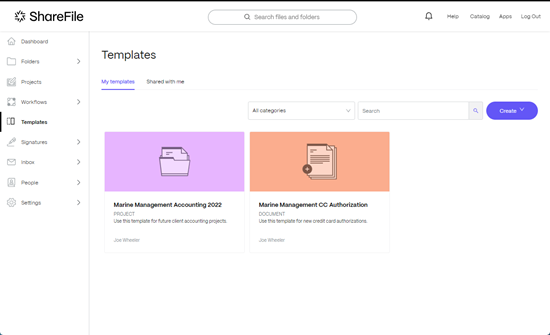
-
ShareFileを開き、[ フォルダー ] > [PDFファイルを選択] > [右クリックしてメニューを開く] > [ 新しいテンプレートを作成] を選択します。
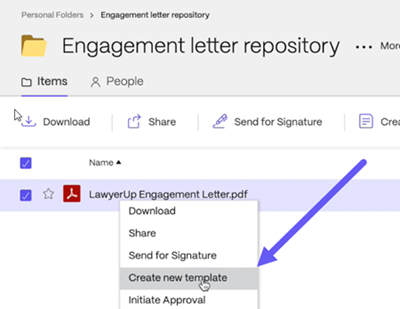
-
ShareFile を開き、[ フォルダー ] に移動し、 プレビューで開くPDF ファイルを選択します。「 プレビュー 」メニューから「 新規テンプレートを作成 」を選択します。
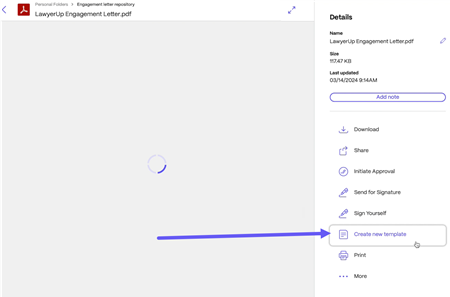
カタログを使用してテンプレートをライブラリに追加する
ShareFile カタログを使用して、事前に作成されたテンプレートにアクセスし、テンプレートライブラリに追加します。
-
テンプレートライブラリから [ 作成 ] を選択します。
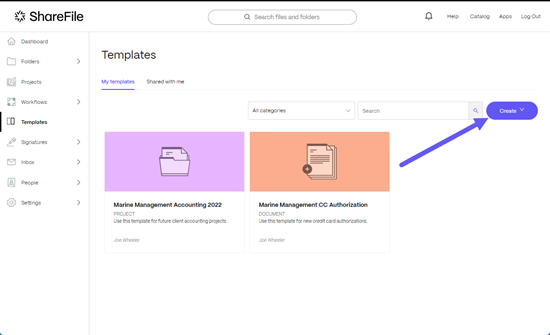
-
[ カタログを閲覧] を選択します。
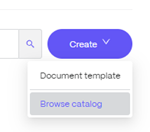
ShareFile カタログが開きます。
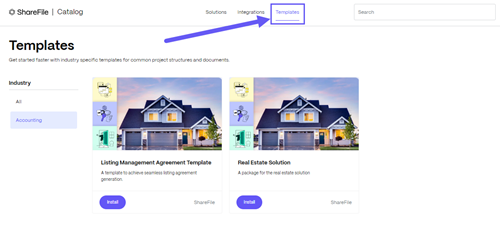
-
メニューから [ テンプレート ] タブを選択します。
-
追加したいテンプレートで [ インストール ] を選択します。
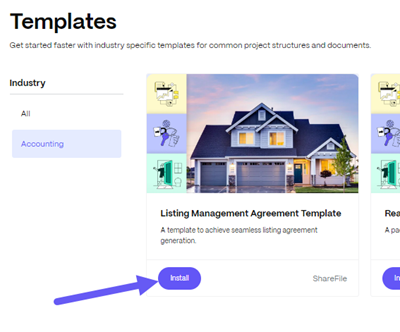
-
確認ポップアップで [ インストール ] を選択します。
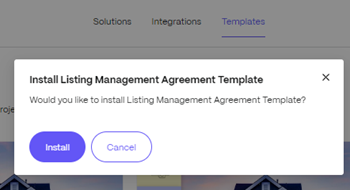
テンプレートインストールメッセージが表示されます。
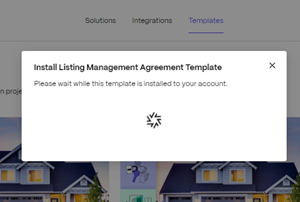
-
ShareFile テンプレートライブラリに戻り 、「 Shared with me 」タブを選択すると、カタログからインストールしたテンプレートが表示されます。
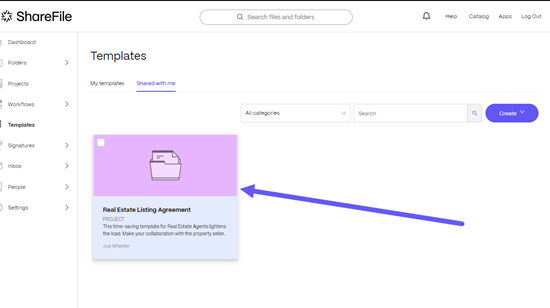
共有
共有
This Preview product documentation is Citrix Confidential.
You agree to hold this documentation confidential pursuant to the terms of your Citrix Beta/Tech Preview Agreement.
The development, release and timing of any features or functionality described in the Preview documentation remains at our sole discretion and are subject to change without notice or consultation.
The documentation is for informational purposes only and is not a commitment, promise or legal obligation to deliver any material, code or functionality and should not be relied upon in making Citrix product purchase decisions.
If you do not agree, select I DO NOT AGREE to exit.